Cet article vous montre comment utiliser trois convertisseurs de fichiers en ligne gratuits et faciles à utiliser. Vous pouvez convertir un MP4 en MP3 en quelques minutes seulement.
Comment utiliser Zamzar pour convertir un MP4 en MP3
Zamzar est un site qui permet de convertir toutes sortes de fichiers. Concentrons-nous sur la conversion de MP4 en MP3 sur Zamzar.
Lorsque vous arrivez sur le convertisseur MP4 en MP3 sur Zamzar, vous pouvez soit faire glisser votre fichier sur l’écran, soit cliquer sur Ajouter des fichiers pour le rechercher sur votre ordinateur. Notez que la taille maximale des fichiers est de 50 Mo.
Cliquez sur Ajouter des fichiers sur Zamzar
L’étape 2 du convertisseur devrait afficher MP3 dans la liste déroulante. Si ce n’est pas le cas, cliquez et sélectionnez ce type de fichier.
Le format MP3 sélectionné dans le menu déroulant.
Cliquez sur Convertir maintenant.
Une fois le fichier converti, cliquez sur Télécharger et rendez-vous à votre emplacement de téléchargement par défaut pour le récupérer.
Cliquez sur Télécharger
Comment utiliser Convertio pour convertir des MP4 en MP3 ?
Convertio est un autre bon site de conversion de fichiers. Comme Zamzar, vous pouvez convertir plusieurs autres fichiers tels que des documents, des images et des ebooks.
Visitez le convertisseur MP4 en MP3 de Convertio et faites glisser votre fichier sur l’écran ou cliquez sur Choose Files pour le rechercher sur votre ordinateur. Notez que la taille maximale des fichiers est de 100 Mo.
Le bouton Choisir les fichiers est mis en évidence sur le site de Convertio.
Confirmez que le type de fichier que vous convertissez est MP3 en haut de l’écran. Si nécessaire, cliquez sur la liste déroulante pour le sélectionner.
Confirmez le format de fichier MP3 dans l’interface de Convertio.
Cliquez sur Convertir.
Lorsque le processus est terminé, vous verrez un message indiquant que la conversion est terminée. Cliquez sur Télécharger et vous verrez le fichier dans votre dossier de téléchargements par défaut.
Cliquez sur Télécharger
FICHIERS MP4 CORROMPUS ? COMMENT LES RÉPARER GRATUITEMENT GRÂCE À UNE ASTUCE INGÉNIEUSE ?

Comment utiliser CloudConvert pour convertir des MP4 en MP3
Si vous souhaitez apporter quelques ajustements à votre fichier avant de le convertir, visitez CloudConvert. Et n’oubliez pas que ce site propose également d’autres conversions de fichiers comme les deux autres de notre liste. Vous pouvez convertir des polices, des feuilles de calcul, des présentations, etc.
Vous pouvez aller directement au convertisseur MP4 en MP3 sur CloudConvert et cliquer sur Select File pour commencer ou faire glisser votre fichier sur l’écran. Avant de télécharger votre fichier, vous pouvez sélectionner les options en bas pour ajuster l’audio et le découpage. Vous pouvez également le faire après avoir téléchargé votre fichier, comme nous allons vous le montrer à l’étape 4 ci-dessous.
Cliquez sur Sélectionner le fichier sur CloudConvert
Choisissez l’emplacement du fichier dans la liste déroulante et suivez les invites suivantes pour rechercher et sélectionner le fichier, en fonction de l’emplacement choisi.
Choisissez l’emplacement du fichier sur le site de Cloud Convert.
Confirmez que MP3 s’affiche dans la liste déroulante pour Convertir en ou sélectionnez-le si nécessaire.
Confirmez le format du fichier MP3 sur le site de Cloud Convert.
Si vous n’avez pas effectué de réglages avant de télécharger votre fichier, vous pouvez le faire ensuite. Cliquez sur l’icône de la clé à molette. Vous pouvez sélectionner un débit binaire audio, régler le volume et couper le fichier si vous le souhaitez. Si vous effectuez des modifications ici, cliquez sur OK lorsque vous avez terminé.
Sélection facultative des options du fichier
Lorsque vous êtes prêt, cliquez sur Convertir.
Cliquez sur Convertir
Une fois que le site Web a converti le fichier, une fenêtre contextuelle s’affiche dans laquelle vous pouvez cliquer sur Lire ou Télécharger.
Cliquez sur Lire pour prévisualiser ou Télécharger
Comment Convertir un fichier MP4 en MP3 avec Windows Media Player ?
Malheureusement, Windows Media Player ne prend pas en charge la conversion directe de fichiers MP4 en fichiers MP3. Cependant, vous pouvez utiliser un logiciel tiers pour effectuer cette conversion. Voici les étapes générales que vous pouvez suivre pour convertir un fichier MP4 en fichier MP3 en utilisant un logiciel de conversion :
- Téléchargez et installez un logiciel de conversion de fichiers vidéo en audio. Il existe de nombreux outils gratuits disponibles en ligne, tels que Freemake Video Converter, VLC Media Player, ou Any Video Converter.
- Lancez le logiciel de conversion que vous avez installé.
- Sélectionnez l’option pour ajouter votre fichier MP4 à convertir. Vous pouvez généralement le faire en cliquant sur un bouton « Ajouter » ou « Importer ».
- Sélectionnez le format de sortie souhaité, dans ce cas MP3. Dans certains logiciels, vous pouvez choisir le format de sortie dans un menu déroulant ou en sélectionnant une option spécifique.
- Choisissez l’emplacement de destination où vous souhaitez enregistrer le fichier MP3 converti.
- Démarrez la conversion en cliquant sur le bouton « Convertir », « Démarrer » ou un bouton similaire.
- Attendez que le processus de conversion se termine. La durée dépend de la taille du fichier MP4 et de la vitesse de votre ordinateur.
Une fois la conversion terminée, vous aurez un fichier MP3 à partir de votre fichier MP4. Vous pouvez ensuite utiliser Windows Media Player ou tout autre lecteur audio pour lire le fichier MP3 converti.
Comment Convertir un fichier MP4 en MP3 avec VLC ?
Vous pouvez utiliser VLC Media Player pour convertir un fichier MP4 en fichier MP3. Voici comment procéder :
- Assurez-vous d’avoir VLC Media Player installé sur votre ordinateur. Si vous ne l’avez pas déjà, vous pouvez le télécharger gratuitement depuis le site officiel de VLC (www.videolan.org/vlc/index.fr.html) et l’installer.
- Ouvrez VLC Media Player.
- Cliquez sur l’onglet « Média » dans la barre de menu supérieure, puis sélectionnez « Convertir/Enregistrer » dans le menu déroulant. Vous pouvez également utiliser le raccourci clavier « Ctrl + R » pour ouvrir la fenêtre de conversion.
- Dans l’onglet « Fichier », cliquez sur le bouton « Ajouter » pour sélectionner le fichier MP4 que vous souhaitez convertir. Sélectionnez le fichier MP4 dans l’explorateur de fichiers, puis cliquez sur « Ouvrir » pour l’ajouter à la liste de conversion.
- Cliquez sur le bouton « Convertir/Enregistrer » en bas de la fenêtre pour passer à l’étape suivante.
- Dans la section « Paramètres » de la fenêtre, sélectionnez « Audio – MP3 » comme profil de conversion. Vous pouvez également cliquer sur l’icône de l’engrenage à droite pour accéder aux options avancées et ajuster les paramètres audio selon vos préférences.
- Choisissez l’emplacement de destination où vous souhaitez enregistrer le fichier MP3 converti en cliquant sur le bouton « Parcourir » à côté du champ « Destination ».
- Cliquez sur « Démarrer » pour lancer la conversion. Vous verrez la progression de la conversion dans la barre d’état.
- Une fois la conversion terminée, vous trouverez le fichier MP3 converti à l’emplacement que vous avez spécifié.
Maintenant, vous avez converti avec succès votre fichier MP4 en fichier MP3 en utilisant VLC Media Player. Vous pouvez utiliser n’importe quel lecteur audio pour lire le fichier MP3 converti.
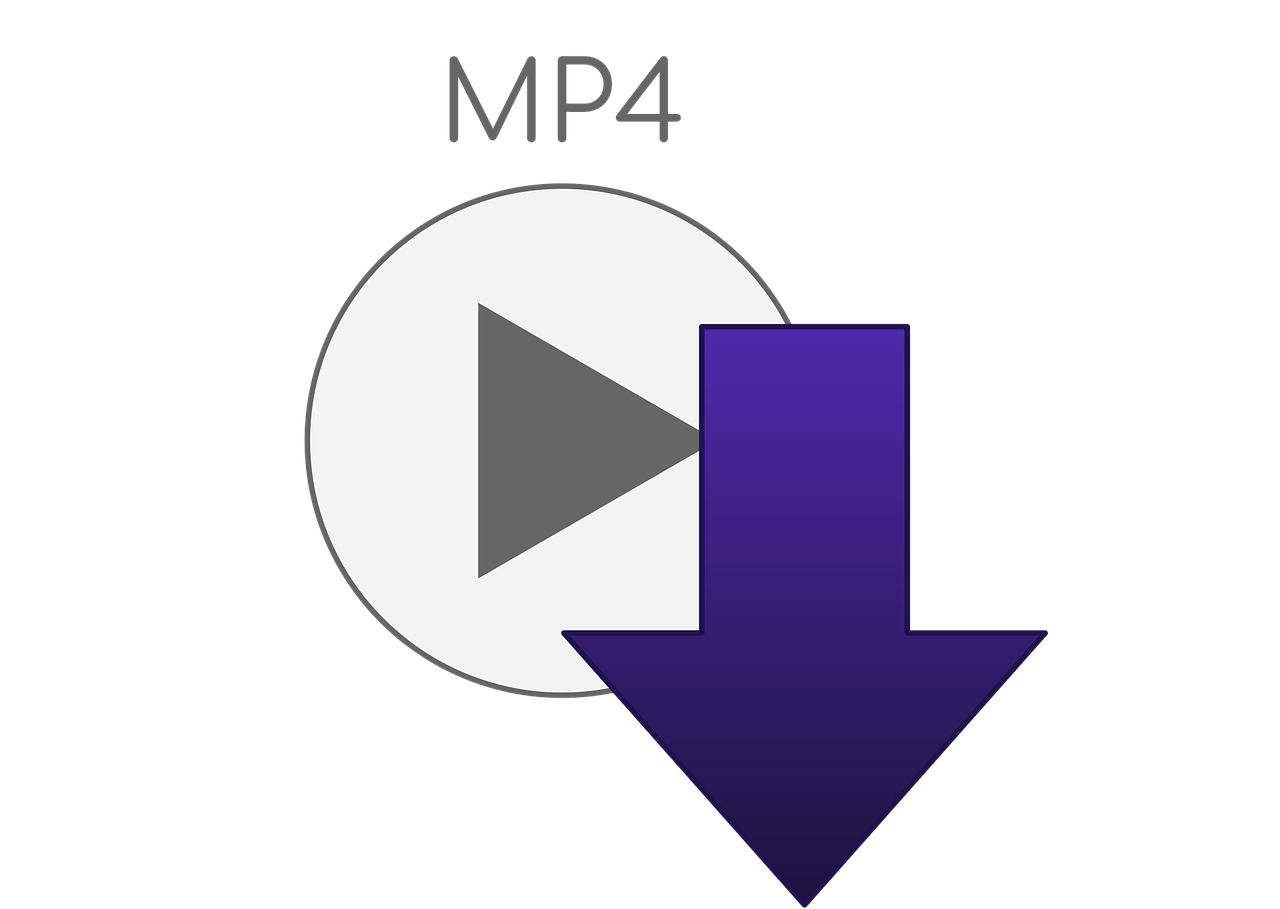
Avec votre article, j’ai pu convertir facilement en MP3
5
Salut,
Je rajoute quelques points :
MP4, également connu sous le nom de MPEG4, est principalement un format vidéo qui est utilisé pour stocker des données vidéo et audio. Il peut également stocker des images et des sous-titres. Normalement, il est utilisé pour partager des vidéos sur Internet. MP4 peut intégrer n’importe quelle donnée sur des flux privés. Les informations de streaming sont incluses dans MP4 en utilisant un indice distinct.
MP3 est un format audio qui peut compresser et encoder un fichier audio. Il utilise l’algorithme de compression avec perte pour contenir les données audio. La compression avec perte permet de réduire les données de manière significative sans perdre la qualité audio. Les MP3 sont créés en utilisant différents débits binaires tout en conservant la qualité originale.
Que faire lorsque vous n’avez pas besoin de regarder une vidéo, mais simplement d’écouter le son ? Dans ce cas, vous souhaitez bénéficier de la portabilité et du stockage offerts par un MP3. Nous allons vous montrer comment convertir facilement un fichier vidéo MP4 en MP3.
Il existe une variété de convertisseurs de fichiers gratuits que vous pouvez utiliser directement dans votre navigateur ou télécharger sur votre bureau. Lisez ce qui suit pour découvrir nos favoris et nos instructions simples sur la façon de convertir vos fichiers MP4 à l’aide de ces outils gratuits.